Node.js は、Google V8 JavaScript エンジンに基づいた強力なオープンソースのクロスプラットフォーム JavaScript 実行環境です。非同期のイベント駆動型 I/O を提供するため、高性能でスケーラブルなネットワーク アプリケーションの構築により適しています。 Node.js 開発者として、依存関係パッケージ処理ツール npm をインストールする必要があります。
この記事では、Node.js とそのパッケージ マネージャー npm を Raspberry Pi にインストールする方法を説明します。
準備
1. Raspberry Pi OSをインストールする
Raspberry Piにオペレーティングシステムをインストールしていない場合は、まず公式ドキュメントに従ってRaspberry Pi OSをインストールしてください。
2. システムの更新
Node.js と npm のインストールを開始する前に、システムが最新バージョンに更新されていることを確認してください。次のコマンドを実行してシステムを更新できます:
sudo apt-get update
sudo apt-get upgrade
Node.js のインストール
Raspberry Pi では複数のバージョンがサポートされていますNode.js。公式 Web サイトまたはその他のサードパーティ ソースから Node.js の最新バージョンまたは古いバージョンをインストールできます。ここでは、NodeSource 公式ソースを使用して、最新バージョンの Node.js をインストールします。
1. Node.js の NodeSource ウェアハウス キーを追加します:
curl -sL https://deb.nodesource.com/setup_14.x | sudo bash -
してください。ここでは Node.js バージョン 14.x を例として取り上げます。最新バージョンは公式 Web サイトで見つけることができます。
2. Node.js をインストールします:
sudo apt-get install nodejs
インストールが完了したら、次のコマンドで Node.js のバージョンを確認できます。
node -v
Node.js が正常にインストールされている場合は、Node.js のバージョン番号が表示されます。
npm のインストール
npm は Node.js パッケージ マネージャーであり、Node.js のコア コンポーネントの 1 つです。これにより、開発者は Node.js で使用されるコードを共有し、再利用することが容易になります。
1. 最新バージョンの npm をインストールするには、次のコマンドを使用してください:
sudo npm install npm@latest -g
2. インストールが完了したらnpm のバージョンを確認するには、次のコマンドを使用できます:
npm -v
Node.js と npm が適切に動作しているかどうかを確認します
これで、Node.js と npm がインストールされました。 Raspberry Pi の npm。これらが正しく動作していることを確認するには、単純な JavaScript ファイルを作成して実行します。
1.ターミナルで新しい .js ファイル (test.js など) を作成します。 nano や vim などのテキスト エディタを使用してファイルを作成できます。
nano test.js
2. 次のコードをファイルに貼り付けます:
console.log("Hello, World!");
3. ファイルを保存して閉じます。
4. ターミナルで次のコマンドを実行します:
node test.js
ターミナルに文字列「Hello, World!」が表示されたら、おめでとうございます。 Node.js と npm が正常にインストールされ、実行されました。
結論
Raspberry Pi への Node.js と npm のインストールは非常に簡単です。公式ソースを追加し、Node.js と npm をインストールするだけです。 Node.js と npm はアプリケーション開発を高速化するだけでなく、アプリケーションの信頼性も高めるため、すべての Node.js 開発者が学習して使用する価値があることを覚えておいてください。
以上がRaspberry Pi に Node.js と npm をインストールする方法の詳細内容です。詳細については、PHP 中国語 Web サイトの他の関連記事を参照してください。
 UseEffectとは何ですか?副作用を実行するためにどのように使用しますか?Mar 19, 2025 pm 03:58 PM
UseEffectとは何ですか?副作用を実行するためにどのように使用しますか?Mar 19, 2025 pm 03:58 PMこの記事では、functionコンポーネントでのデータフェッチやDOM操作などの副作用を管理するためのフックであるReactの使用Effectについて説明します。メモリリークなどの問題を防ぐための使用、一般的な副作用、およびクリーンアップについて説明します。
 怠zyなロードの概念を説明してください。Mar 13, 2025 pm 07:47 PM
怠zyなロードの概念を説明してください。Mar 13, 2025 pm 07:47 PM怠zyな読み込みは、必要になるまでコンテンツの読み込みを遅延させ、初期負荷時間とサーバーの負荷を削減することにより、Webパフォーマンスとユーザーエクスペリエンスを改善します。
 JavaScriptの高次関数とは何ですか?また、より簡潔で再利用可能なコードを書くためにどのように使用できますか?Mar 18, 2025 pm 01:44 PM
JavaScriptの高次関数とは何ですか?また、より簡潔で再利用可能なコードを書くためにどのように使用できますか?Mar 18, 2025 pm 01:44 PMJavaScriptの高次関数は、抽象化、共通パターン、および最適化技術を通じて、コードの簡潔さ、再利用性、モジュール性、およびパフォーマンスを強化します。
 JavaScriptでカリーはどのように機能し、その利点は何ですか?Mar 18, 2025 pm 01:45 PM
JavaScriptでカリーはどのように機能し、その利点は何ですか?Mar 18, 2025 pm 01:45 PMこの記事では、JavaScriptのカレーについて説明します。これは、マルチアーグメント関数を単一argument関数シーケンスに変換する手法です。 Curryingの実装、部分的なアプリケーションなどの利点、実用的な用途、コード読み取りの強化を調査します
 React和解アルゴリズムはどのように機能しますか?Mar 18, 2025 pm 01:58 PM
React和解アルゴリズムはどのように機能しますか?Mar 18, 2025 pm 01:58 PMこの記事では、Virtual DOMツリーを比較してDOMを効率的に更新するReactの調整アルゴリズムについて説明します。パフォーマンスの利点、最適化技術、ユーザーエクスペリエンスへの影響について説明します。
 usecontextとは何ですか?コンポーネント間で状態を共有するためにどのように使用しますか?Mar 19, 2025 pm 03:59 PM
usecontextとは何ですか?コンポーネント間で状態を共有するためにどのように使用しますか?Mar 19, 2025 pm 03:59 PMこの記事では、ReactのUseContextを説明しています。これにより、小道具掘削を避けることで国家管理を簡素化します。再レンダーの削減により、集中状態やパフォーマンスの改善などの利点について説明します。
 イベントハンドラーのデフォルトの動作をどのように防止しますか?Mar 19, 2025 pm 04:10 PM
イベントハンドラーのデフォルトの動作をどのように防止しますか?Mar 19, 2025 pm 04:10 PM記事では、PreventDefault()メソッドを使用して、イベントハンドラーのデフォルト動作の防止、ユーザーエクスペリエンスの強化などの利点、およびアクセシビリティの懸念などの潜在的な問題について説明します。
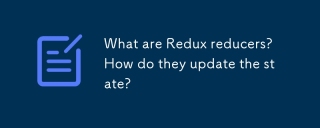 Redux Reducersとは何ですか?彼らはどのように州を更新しますか?Mar 21, 2025 pm 06:21 PM
Redux Reducersとは何ですか?彼らはどのように州を更新しますか?Mar 21, 2025 pm 06:21 PMRedux Reducersは、アクションに基づいてアプリケーションの状態を更新する純粋な機能であり、予測可能性と不変性を確保します。


ホットAIツール

Undresser.AI Undress
リアルなヌード写真を作成する AI 搭載アプリ

AI Clothes Remover
写真から衣服を削除するオンライン AI ツール。

Undress AI Tool
脱衣画像を無料で

Clothoff.io
AI衣類リムーバー

AI Hentai Generator
AIヘンタイを無料で生成します。

人気の記事

ホットツール

EditPlus 中国語クラック版
サイズが小さく、構文の強調表示、コード プロンプト機能はサポートされていません

VSCode Windows 64 ビットのダウンロード
Microsoft によって発売された無料で強力な IDE エディター

ZendStudio 13.5.1 Mac
強力な PHP 統合開発環境

MantisBT
Mantis は、製品の欠陥追跡を支援するために設計された、導入が簡単な Web ベースの欠陥追跡ツールです。 PHP、MySQL、Web サーバーが必要です。デモおよびホスティング サービスをチェックしてください。

SublimeText3 中国語版
中国語版、とても使いやすい

ホットトピック
 7396
7396 15
15 1630
1630 14
14 1358
1358 52
52 1268
1268 25
25 1217
1217 29
29


